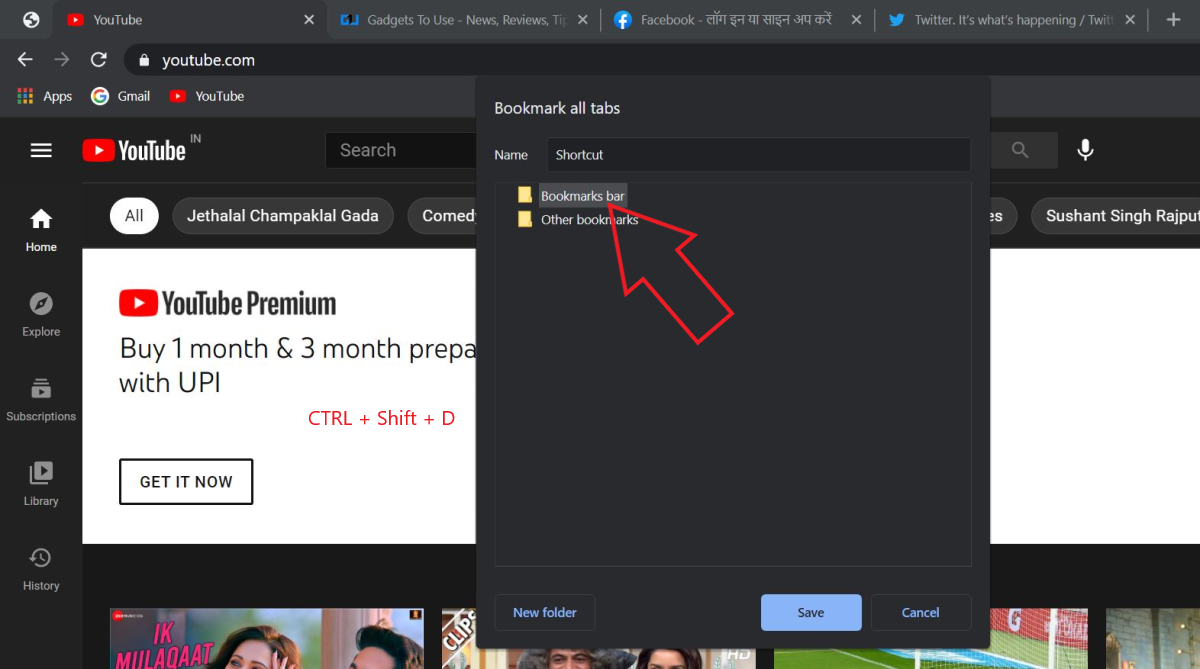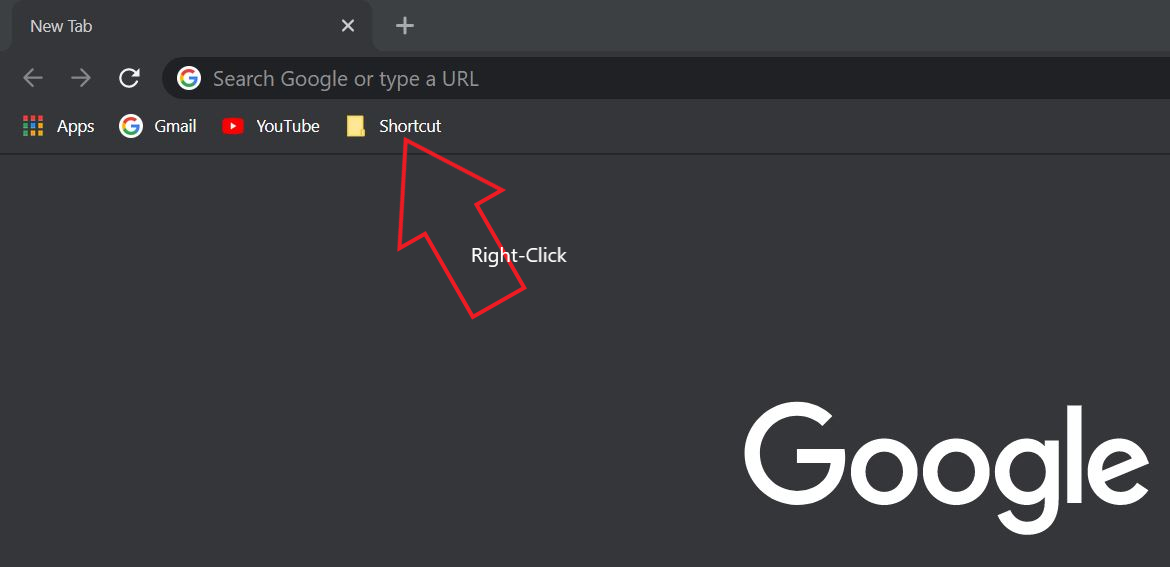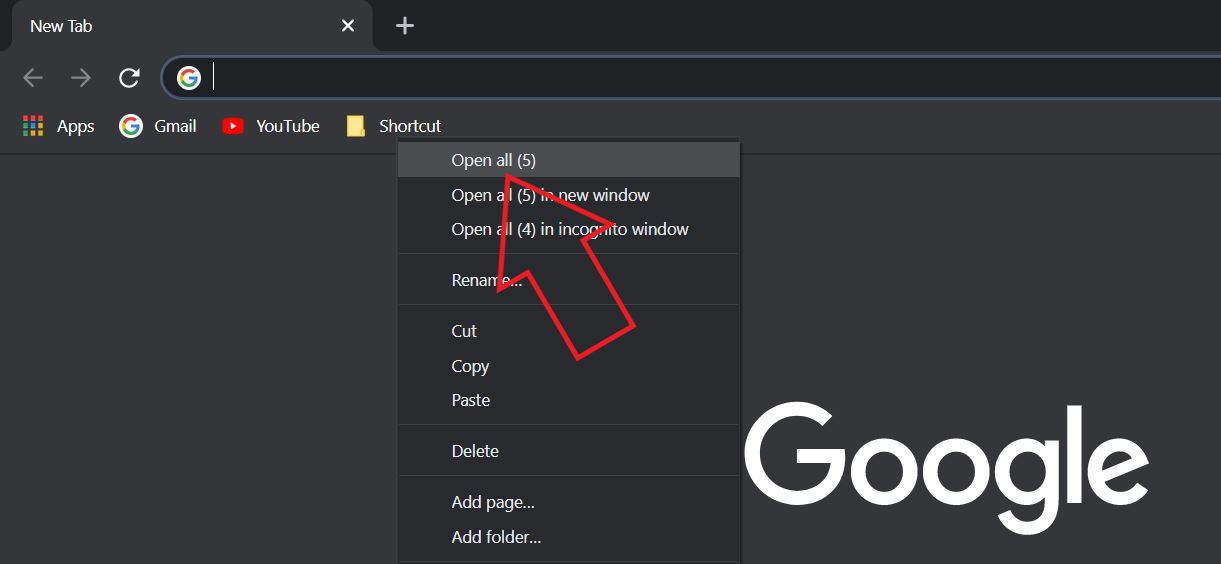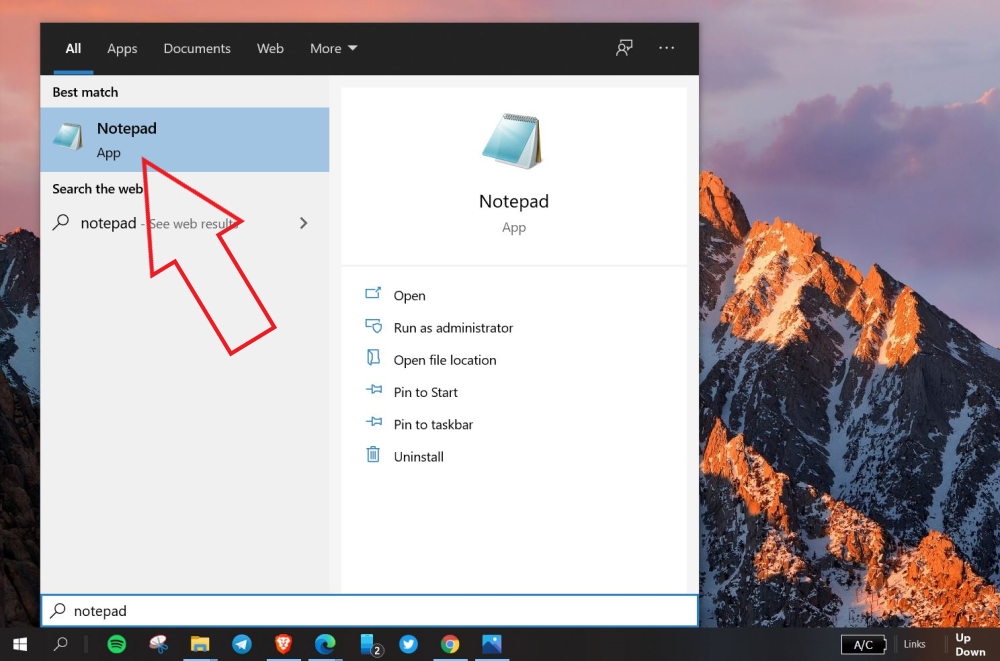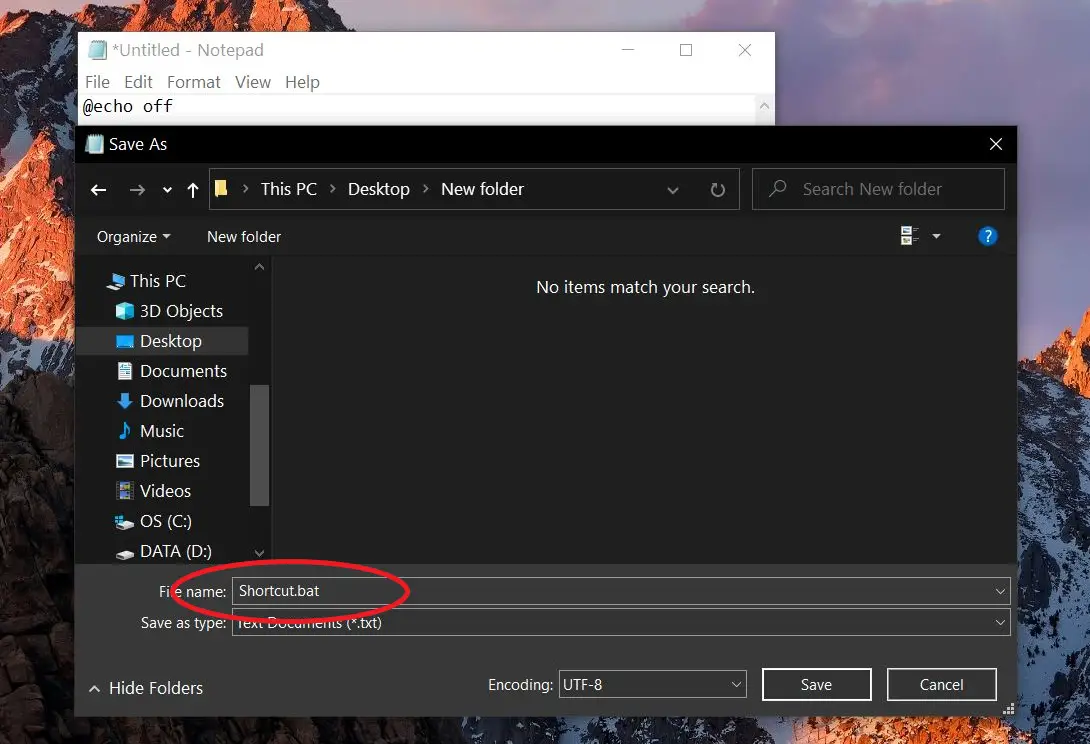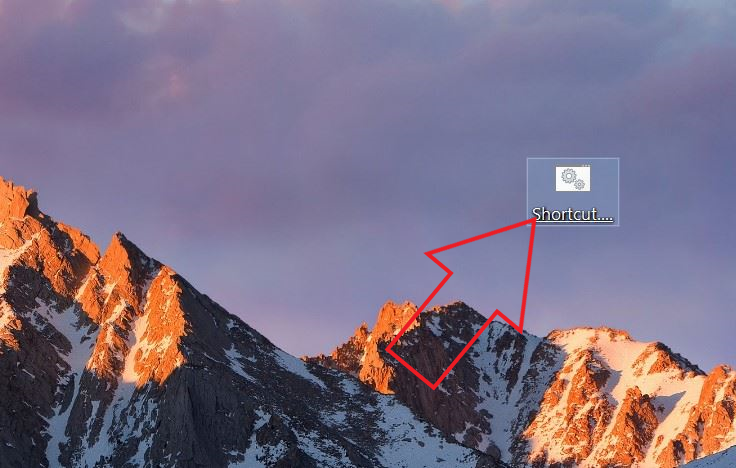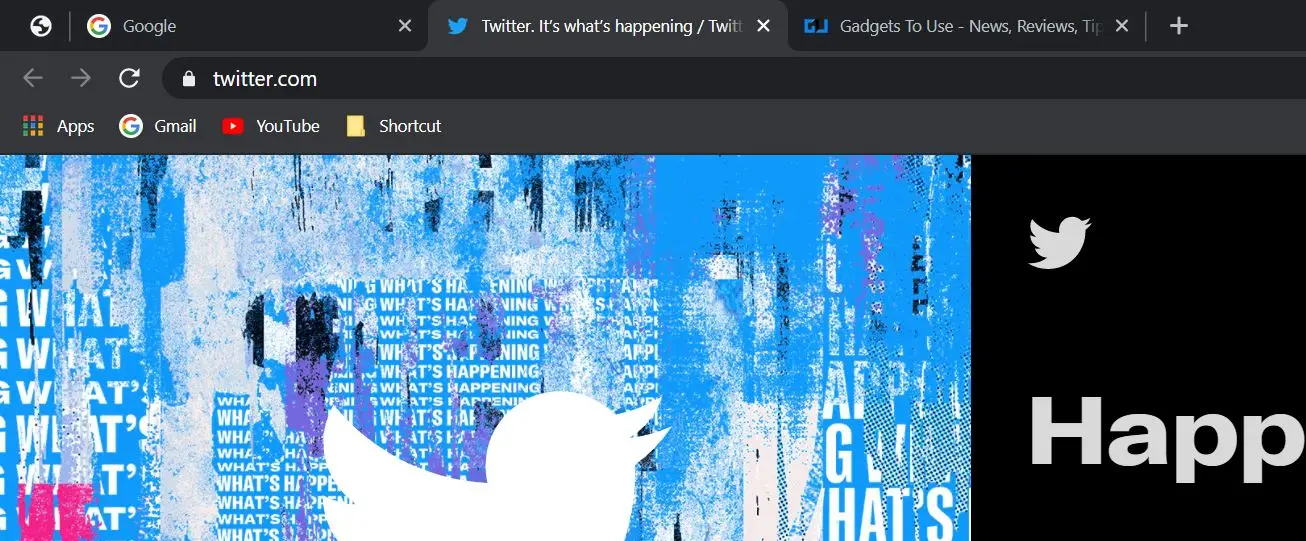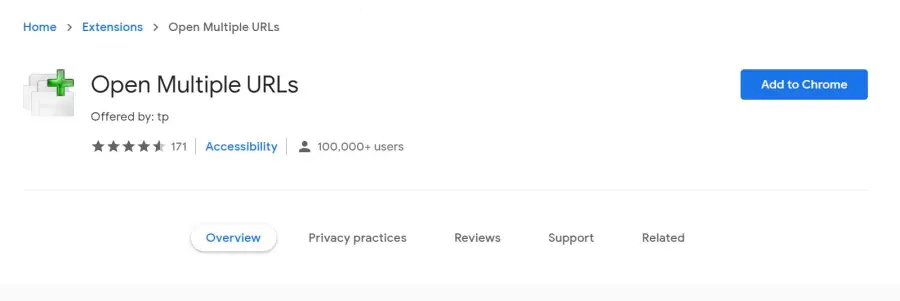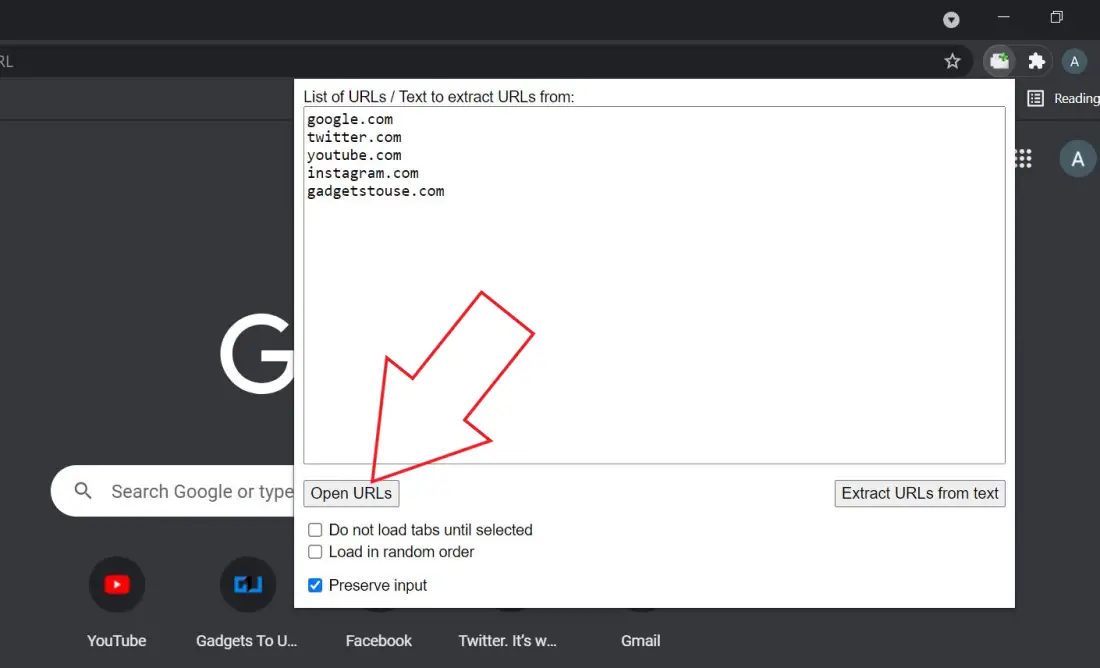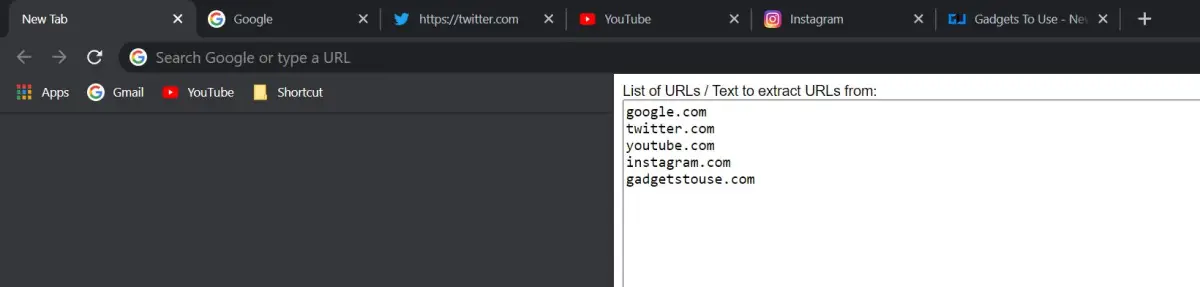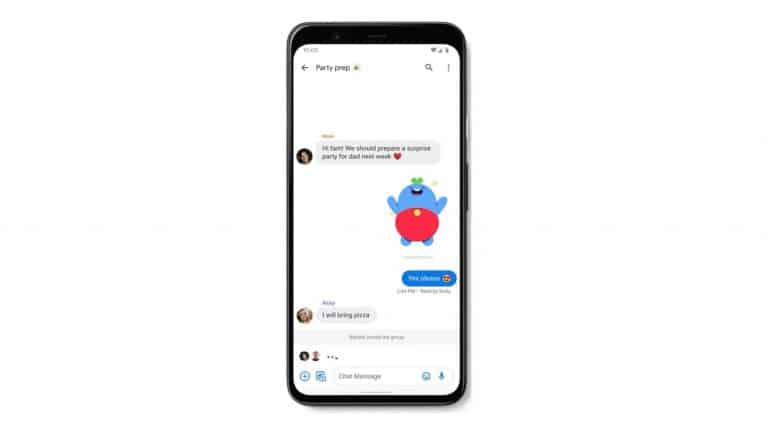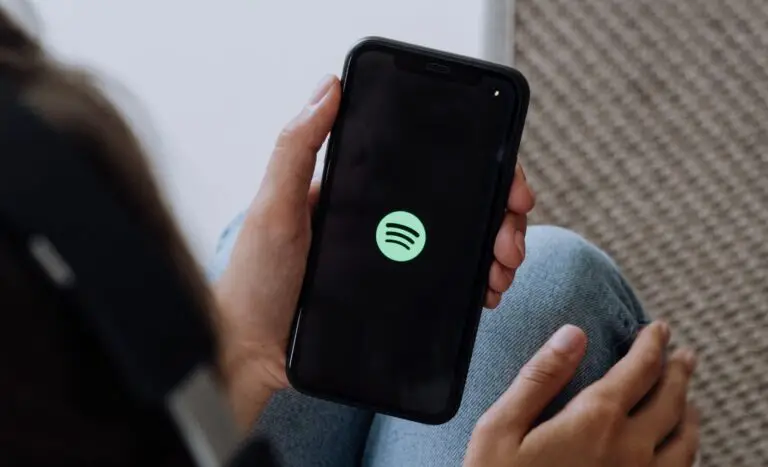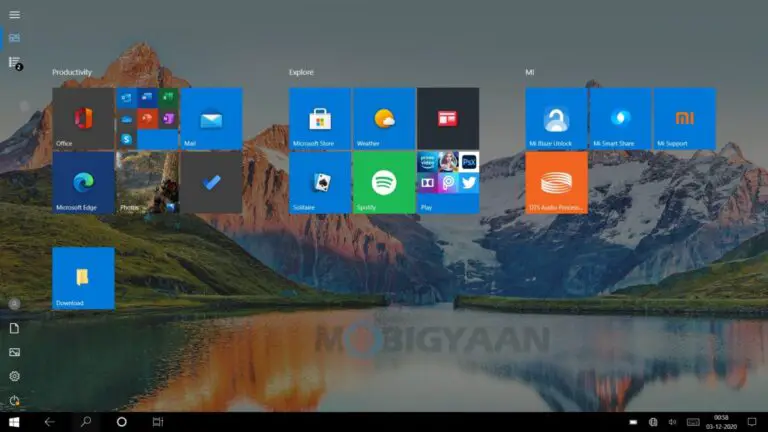3 τρόποι για να ανοίξετε πολλούς ιστότοπους με ένα κλικ στο Chrome
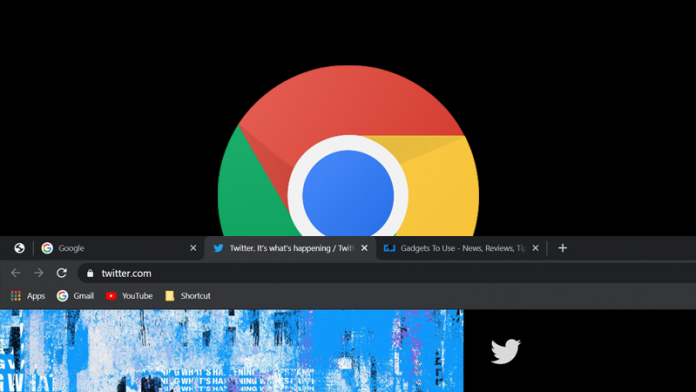
Εάν ανοίγετε τακτικά το ίδιο σύνολο ιστότοπων, δεν θα ήταν καλύτερο να μπορούσατε να τους ανοίξετε όλους με ένα μόνο κλικ στο πρόγραμμα περιήγησής σας; Ευτυχώς, υπάρχουν διάφοροι τρόποι για να ανοίξετε πολλές καρτέλες στο πρόγραμμα περιήγησής σας Chrome ταυτόχρονα. Σε αυτό το άρθρο, θα σας καθοδηγήσουμε σε τρεις γρήγορους τρόπους ανοίξτε πολλούς ιστότοπους με ένα κλικ στο Google Chrome στον υπολογιστή σου.
Ανοίξτε πολλούς ιστότοπους με ένα κλικ στο Google Chrome
1. Χρήση του φακέλου σελιδοδεικτών
Το Google Chrome διαθέτει μια αποκλειστική γραμμή σελιδοδεικτών όπου μπορείτε να αποθηκεύσετε τους αγαπημένους σας ιστότοπους και να αποκτήσετε πρόσβαση σε αυτούς με ένα μόνο κλικ. Εδώ, μπορείτε επίσης να δημιουργήσετε έναν φάκελο σελιδοδεικτών που σας επιτρέπει να ανοίγετε πολλούς ιστότοπους ταυτόχρονα, ως εξής:
Βήμα 1 - Δημιουργήστε έναν φάκελο σελιδοδεικτών
- Ανοίξτε όλους τους ιστότοπους που θέλετε να ανοίξετε με ένα μόνο κλικ στο Chrome.
- Τώρα πατήστε CTRL + Shift + D στο πληκτρολόγιό σας.
- Εισαγάγετε ένα όνομα της επιλογής σας, επιλέξτε Αγαπημένα μπαρ, και αγγίξτε εκτός.
- Θα δείτε τώρα το φάκελο σελιδοδεικτών που μόλις δημιουργήσατε στη γραμμή σελιδοδεικτών.
Βήμα 2 - Ανοίξτε όλους τους ιστότοπους με ένα κλικ
- Κάντε δεξί κλικ το φάκελο σελιδοδεικτών στην επάνω γραμμή.
- Κάντε κλικ στο " Ανοίξτε όλα»Για να ανοίξετε όλους τους ιστότοπους ταυτόχρονα.
- Μπορείτε επίσης να πατήσετε " Ανοίξτε τα πάντα σε μια νέα καρτέλα«Αν θέλετε να τα ανοίξετε σε ξεχωριστό παράθυρο.
2. Χρησιμοποιήστε τη συντόμευση της επιφάνειας εργασίας για να ανοίξετε πολλές καρτέλες
Μπορείτε να δημιουργήσετε μη αυτόματα ένα εκτελέσιμο αρχείο συντόμευσης, πατώντας στο οποίο θα ανοίξουν αυτόματα όλοι οι ιστότοποι που θέλετε, με μία κίνηση. Είναι ένας βολικός τρόπος για να ανοίξετε πολλές καρτέλες με μια συντόμευση επιφάνειας εργασίας με ένα μόνο κλικ στο Chrome ή σε οποιοδήποτε άλλο πρόγραμμα περιήγησης.
Βήμα 1: Ανοίξτε το Το μενού Έναρξη στον υπολογιστή σας και αναζητήστε χαρτί πρόχειρων σημειώσεων. Ανοίξτε το.
Βήμα 2: Μπορείτε επίσης να πατήσετε Των Windows + R, κωνικό σημειωματάριοκαι πατήστε Enter για να το ανοίξετε.
Βήμα 3: Στο Σημειωματάριο, επικολλήστε την ακόλουθη εντολή με συνδέσμους προς τους ιστότοπους που θέλετε να ανοίξετε:
@ Echo off ξεκινήστε το chrome https://www.google.com ξεκινήστε το chrome https://www.twitter.com ξεκινήστε το chrome https://www.gadgetstouse.com
Μπορείτε να αντικαταστήσετε οποιουσδήποτε ιστότοπους θέλετε στην παραπάνω εντολή. Για τον Microsoft Edge, μπορείτε να αντικαταστήσετε τη λέξη "chrome" με "microsoft-edge".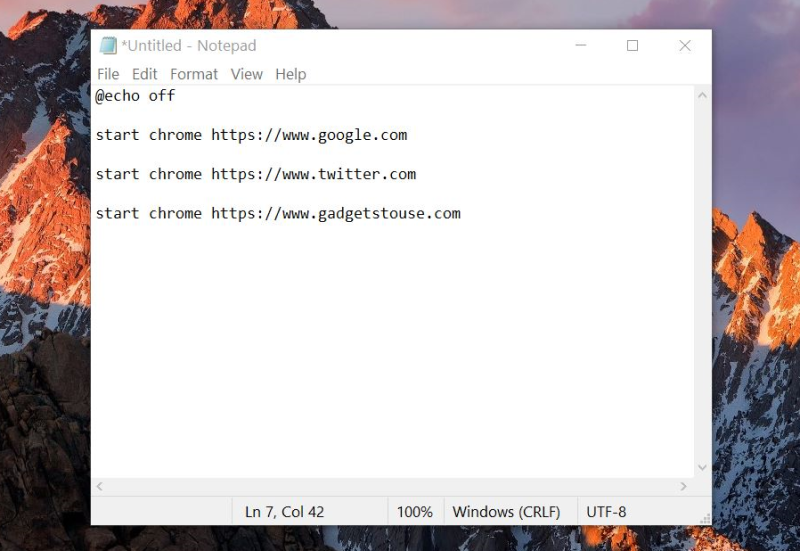
Βήμα 5: Γράψτε το όνομα του αρχείου με α .Επέκταση νυχτερίδας. Για παράδειγμα, Shortcut.bat. Αποθηκεύστε το σε μια εύκολα προσβάσιμη τοποθεσία, όπως μια επιφάνεια εργασίας.
Βήμα 6: Το αρχείο θα αποθηκευτεί ως αρχείο συντόμευσης bat στον υπολογιστή σας.
Πατήστε το αρχείο για να ανοίξετε αυτόματα όλους τους ιστότοπους σε διαφορετικές καρτέλες του προγράμματος περιήγησής σας Chrome. Μπορείτε να επεξεργαστείτε αυτό το αρχείο με το Σημειωματάριο για να επεξεργαστείτε συνδέσμους ή να προσθέσετε ακόμη περισσότερους ιστότοπους.
3. Επεκτάσεις Chrome τρίτων
Πολλές επεκτάσεις τρίτων σάς επιτρέπουν να ανοίγετε πολλούς ιστότοπους με ένα μόνο κλικ στο Chrome. Μια τέτοια επέκταση είναι Ανοίξτε πολλαπλές διευθύνσεις URL που παίρνει μια λίστα ιστοσελίδων σε μορφή απλού κειμένου και τις ανοίγει όλες σε νέες καρτέλες. Δείτε πώς μπορείτε να το χρησιμοποιήσετε στο Chrome:
- Εγκαταστήστε την επέκταση Open Multiple URL από το Chrome Web Store.
- Μόλις εγκατασταθεί, πατήστε το εικονίδιο επέκτασης στην επάνω δεξιά γωνία. Δεν μπορείς να το δεις; Πατήστε το κουμπί Επεκτάσεις.
- Επικολλήστε όλες τις διευθύνσεις URL ιστότοπου που θέλετε να ανοίξετε όπως φαίνεται στο στιγμιότυπο οθόνης.
- Ελέγξτε το Διατήρηση εισόδου κουτί. Αυτό διασφαλίζει ότι οι αντιγραμμένοι σύνδεσμοι παραμένουν εδώ.
- Τώρα κάντε κλικ στο Ανοίξτε τις διευθύνσεις URL.
Όποτε θέλετε να ανοίξετε τους ιστότοπους ταυτόχρονα, πατήστε στην επέκταση και κάντε κλικ στο Άνοιγμα διευθύνσεων URL. Αυτό θα ανοίξει ταυτόχρονα όλους τους συνδέσμους ιστότοπου σε νέες καρτέλες.
πακέτο
Ήταν όλα σχετικά με το πώς να ανοίξετε πολλές καρτέλες ή ιστότοπους με ένα κλικ στο πρόγραμμα περιήγησης Google Chrome. Κυρίως, προσωπικά προτιμώ τη μέθοδο της γραμμής σελιδοδεικτών για την ευκολία χρήσης της. Εσείς πάντως ποιο προτιμάτε; Ενημερώστε με στα σχόλια παρακάτω.